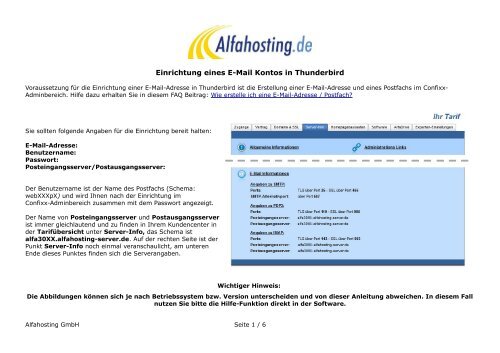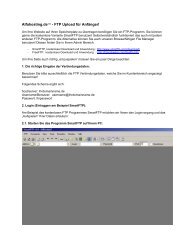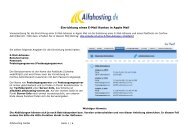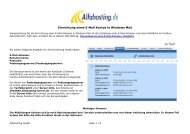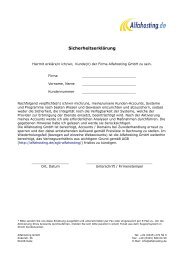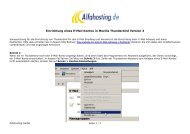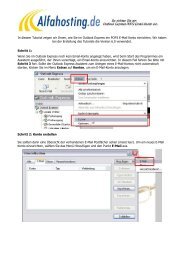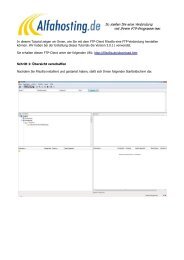Einrichtung eines E-Mail Kontos in Mozilla Thunderbird - Alfahosting
Einrichtung eines E-Mail Kontos in Mozilla Thunderbird - Alfahosting
Einrichtung eines E-Mail Kontos in Mozilla Thunderbird - Alfahosting
- Keine Tags gefunden...
Sie wollen auch ein ePaper? Erhöhen Sie die Reichweite Ihrer Titel.
YUMPU macht aus Druck-PDFs automatisch weboptimierte ePaper, die Google liebt.
<strong>E<strong>in</strong>richtung</strong> <strong>e<strong>in</strong>es</strong> E-<strong>Mail</strong> <strong>Kontos</strong> <strong>in</strong> <strong>Thunderbird</strong>Voraussetzung für die <strong>E<strong>in</strong>richtung</strong> e<strong>in</strong>er E-<strong>Mail</strong>-Adresse <strong>in</strong> <strong>Thunderbird</strong> ist die Erstellung e<strong>in</strong>er E-<strong>Mail</strong>-Adresse und <strong>e<strong>in</strong>es</strong> Postfachs im Confixx-Adm<strong>in</strong>bereich. Hilfe dazu erhalten Sie <strong>in</strong> diesem FAQ Beitrag: Wie erstelle ich e<strong>in</strong>e E-<strong>Mail</strong>-Adresse / Postfach?Sie sollten folgende Angaben für die <strong>E<strong>in</strong>richtung</strong> bereit halten:E-<strong>Mail</strong>-Adresse:Benutzername:Passwort:Poste<strong>in</strong>gangsserver/Postausgangsserver:Der Benutzername ist der Name des Postfachs (Schema:webXXXpX) und wird Ihnen nach der <strong>E<strong>in</strong>richtung</strong> imConfixx-Adm<strong>in</strong>bereich zusammen mit dem Passwort angezeigt.Der Name von Poste<strong>in</strong>gangsserver und Postausgangsserverist immer gleichlautend und zu f<strong>in</strong>den <strong>in</strong> Ihrem Kundencenter <strong>in</strong>der Tarifübersicht unter Server-Info, das Schema istalfa30XX.alfahost<strong>in</strong>g-server.de. Auf der rechten Seite ist derPunkt Server-Info noch e<strong>in</strong>mal veranschaulicht, am unterenEnde dieses Punktes f<strong>in</strong>den sich die Serverangaben.Wichtiger H<strong>in</strong>weis:Die Abbildungen können sich je nach Betriebssystem bzw. Version unterscheiden und von dieser Anleitung abweichen. In diesem Fallnutzen Sie bitte die Hilfe-Funktion direkt <strong>in</strong> der Software.Alfahost<strong>in</strong>g GmbH Seite 1 / 6
Schritt 1:Wenn Sie im <strong>Thunderbird</strong> noch ke<strong>in</strong> E-<strong>Mail</strong>-Konto angelegt haben, wird beim Start des Programms e<strong>in</strong> Assistent ausgeführt, der Ihnen vorschlägt, e<strong>in</strong>E-<strong>Mail</strong>-Konto e<strong>in</strong>zurichten. In diesem Fall fahren Sie bitte mit Schritt 3 fort. Sollte der <strong>Thunderbird</strong>-Assistent zum Anlegen <strong>e<strong>in</strong>es</strong> E-<strong>Mail</strong>-<strong>Kontos</strong> nichtautomatisch starten, klicken Sie auf Extras > Konten-E<strong>in</strong>stellungen.Alfahost<strong>in</strong>g GmbH Seite 2 / 6
Schritt 2:In den Konten-E<strong>in</strong>stellungen klicken Sie bitte auf das Auswahl-Menü Konten-Aktionen und wählen E-<strong>Mail</strong>-Konto h<strong>in</strong>zufügen...Alfahost<strong>in</strong>g GmbH Seite 3 / 6
Schritt 3:Geben Sie im Dialogfeld Ihren Namen, Ihre E-<strong>Mail</strong>-Adresse und das Kennwort Ihres E-<strong>Mail</strong>-Postfachs unter Passwort e<strong>in</strong>. Im Anschluss klicken Sieauf Weiter.Alfahost<strong>in</strong>g GmbH Seite 4 / 6
Schritt 4:<strong>Thunderbird</strong> versucht selbst die richtigen E<strong>in</strong>stellungen zu f<strong>in</strong>den. Da <strong>in</strong> jedem Fall die gefundenen Angaben korrigiert werden müssen, können Sieauch sofort auf Manuell bearbeiten klicken oder Sie warten bis <strong>Thunderbird</strong> die Suche beendet hat.Alfahost<strong>in</strong>g GmbH Seite 5 / 6
Tragen Sie unter Benutzername den Namen des Postfachs e<strong>in</strong>. H<strong>in</strong>ter Poste<strong>in</strong>gangs-Server können Sie zwischen IMAP und POP wählen. WählenSie IMAP, wenn Sie von verschiedenen Geräten auf Ihr Postfach zugreifen wollen. Die E-<strong>Mail</strong>s bleiben dabei immer <strong>in</strong> Ihrem Postfach auf demServer. Wählen Sie POP, wenn Sie nur von e<strong>in</strong>em Gerät E-<strong>Mail</strong>s abrufen. Ihr Postfach wird dabei immer geleert und die E-<strong>Mail</strong>s werden lokal <strong>in</strong> IhremE-<strong>Mail</strong> Programm gespeichert. Der notwendige Port wird automatisch e<strong>in</strong>getragen. Unter SSL stellen Sie bitte SSL/TLS e<strong>in</strong>, unter Authentifizierungsollte Passwort, normal e<strong>in</strong>gestellt se<strong>in</strong>. Die Angaben für Poste<strong>in</strong>gangs- und Postausgangs-Server tragen Sie entsprechend Seite 1 dieserAnleitung e<strong>in</strong>.(Beispiel für IMAP)Zum Abschluss klicken Sie auf Erneut testen. Die geänderten E<strong>in</strong>stellungen werden geprüft. Wenn alle Angaben richtig s<strong>in</strong>d, können Sie die<strong>E<strong>in</strong>richtung</strong> abschließen, gibt es Fehlermeldungen, überprüfen Sie die entsprechenden Angaben und testen erneut.Sie können nun das Fenster Konten-E<strong>in</strong>stellungen mit der Schaltfläche OK schließen und Ihre E-<strong>Mail</strong> Adresse verwenden.Alfahost<strong>in</strong>g GmbH Seite 6 / 6